Uporaba dejanja napovedovanja v storitvi Power Automate
Uporabite lahko namenska dejanja za vsak AI Builder model v Power Automate. Vendar vam dejanje predict omogoča uporabo številnih AI Builder vrst modelov.
Uporabite model po meri ali vnaprej pripravljen model
Prijavite se v Power Automate.
V podoknu za krmarjenje na levi izberite Moji tokovi in nato izberite Nov tok>Takoj tok za oblak.
Poimenujte svoj tok.
Pod Izberite, kako sprožiti ta tok, izberite Ročno sproži tokin nato izberite Ustvari.
Izberite +New korakin nato v iskalno vrstico vnesite predict .
Izberite Predvidi iz AI Builder ali Napovedi z uporabo AI Builder modelov iz Microsoft Dataverse. Obe akciji nudita enake funkcije.

Pri vnosu Model izberite model po meri, ki ste ga ustvarili, ali izberite vnaprej pripravljen model.
opomba,
Izvedite več o vhodnih in izhodnih parametrih vsakega modela v naslednjih razdelkih v AI Builder v Power Automate pregledu:
Uporabi dinamični ID modela (napredno)
Za nekatere zapletene primere uporabe boste morda morali dinamično posredovati ID modela predvidenemu dejanju. Če želite na primer obdelati različne vrste računov z različnimi modeli, boste morda želeli samodejno izbrati model glede na vrsto računa.
V tem razdelku boste izvedeli, kako konfigurirati AI Builder dejanje predvidevanja za ta poseben namen glede na vrsto modela.
Prijavite se v Power Automate.
Izberite Moji tokovi v levem podoknu in nato izberite Nov tok>Takojšnje tok za oblak.
Poimenujte svoj tok, izberite Ročno sproži tok pod Izberite, kako sprožiti ta tokin nato izberite Ustvari.
Izberite + Nov korak.
V iskalno vrstico vnesite Inicializiraj spremenljivko in jo nato izberite na zavihku Dejanja .
Vnesite ID modela v Ime vnos, Niz v vnosu Type in dejanski ID modela v vnosu Value .
ID modela najdete v URL-ju strani s podrobnostmi o modelu v Power Apps: make.powerapps.com/environment/[id okolja]/aibuilder/models/[model id]
Izberite + New korak, poiščite predict in nato izberite Predict from AI Builder.
Izberite vnos >Vnesite vrednost po meriin nato vnesite id modela iz korak 6.
Vrednost stolpca Infer request je odvisna od vrste modela.
Model za obdelavo dokumentov
V korak Ročno sproži tok dodajte vnos Datoteka in nastavite njeno ime na Vsebina datoteke.
V korak Ročno sproži tok dodajte vnos Besedilo in nastavite njegovo ime na Vrsta mime.
V korak Inicializiraj spremenljivko vnesite obdelava dokumenta ID modela.
V korak Predict vnesite naslednjo vrednost v stolpec Infer request :
{ "version": "2.0", "requestv2": { "@@odata.type": "Microsoft.Dynamics.CRM.expando", "mimeType": "@{triggerBody()['text']}", "base64Encoded": "@{string(triggerBody()?['file']?['contentBytes'])}", "pages": "@{base64('1-2')}" } }pages parameter ni obvezen in je lahko v obliki '2' ali kot obseg, kot je '1-10'.

V zgornjem desnem kotu izberite Shrani in nato izberite Preizkus da preizkusite svoj tok:

V podrobnostih izvajanja toka pridobite izhod modela JSON v razdelku IZHODI predvidenega dejanja. Ta rezultat je uporaben za gradnjo nadaljnjih dejanj z uporabo vrednosti modela.

Vrnite se v svoj tok v način urejanja.
Izberite + New korak in izberite dejanje Sestavi (ali katero koli drugo dejanje za obdelavo rezultatov vašega modela). Recimo, da ima rezultat vašega modela stolpec Skupaj . Dobite ga lahko z naslednjo formulo:
@{outputs('Predict')?['body/responsev2/predictionOutput/labels/Total/value']}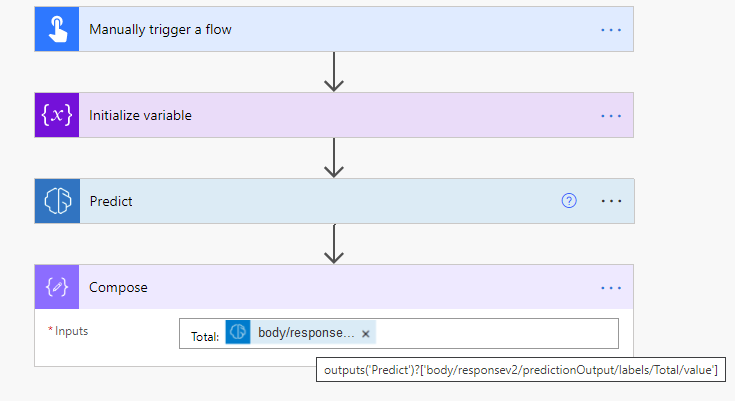
Model za zaznavanje predmetov
Ta postopek je podoben zahtevi za sklepanje v korak 4 v razdelku obdelava dokumenta model :
{
"version": "2.0",
"requestv2": {
"@@odata.type": "Microsoft.Dynamics.CRM.expando",
"base64Encoded": "@{string(triggerBody()?['file']?['contentBytes'])}"
}
}
Model za razvrstitev kategorij
Ta postopek je podoben zahtevi za sklepanje v korak 4 v razdelku obdelava dokumenta model :
{
"version": "2.0",
"requestv2": {
"@@odata.type": "Microsoft.Dynamics.CRM.expando",
"language": "Detect automatically",
"text": "The text to categorize"
}
}